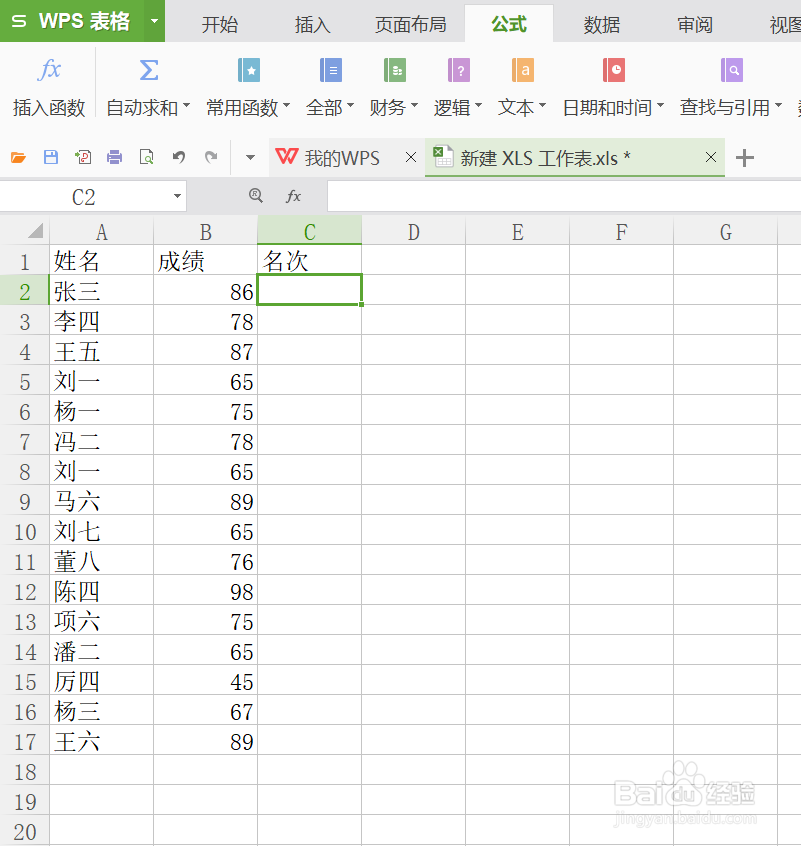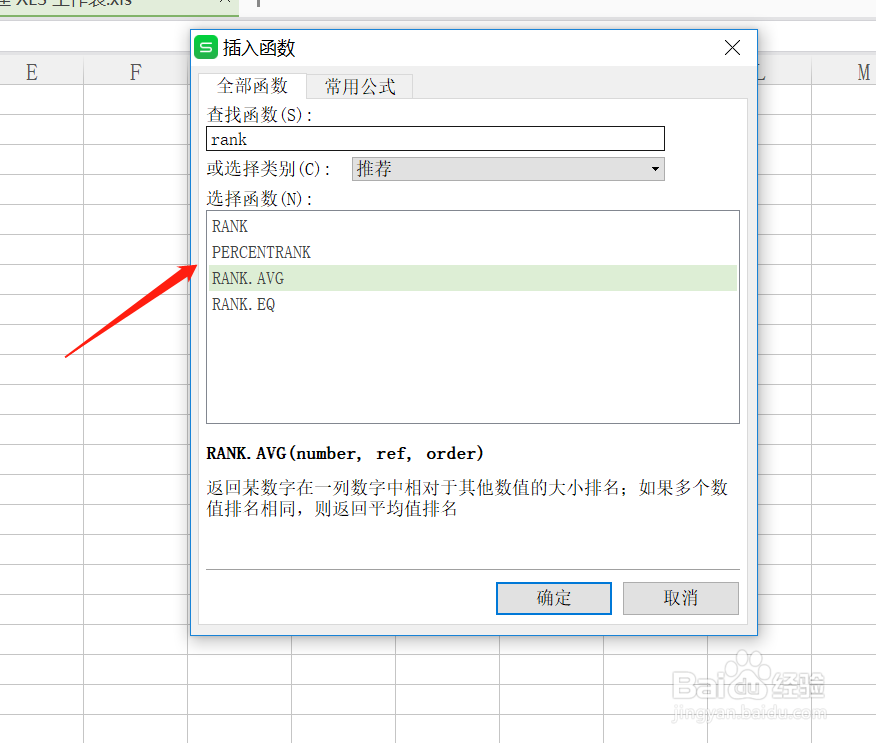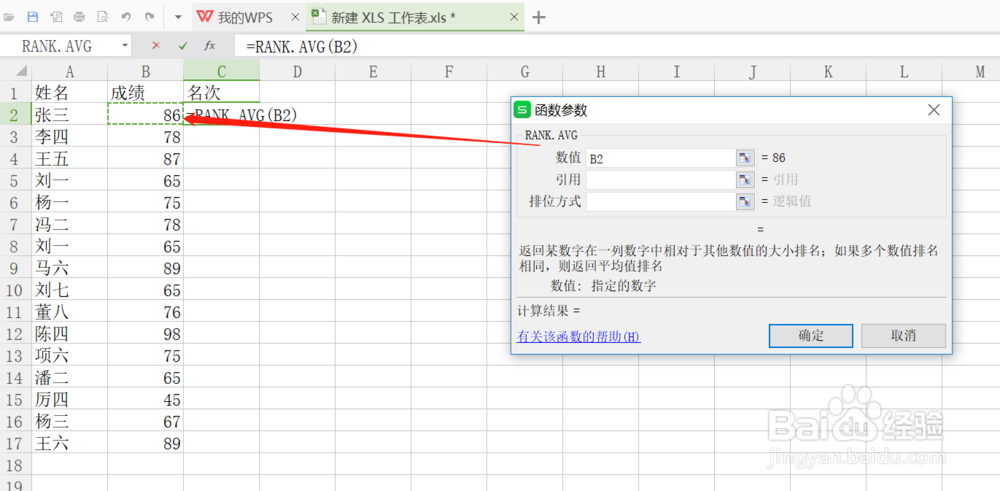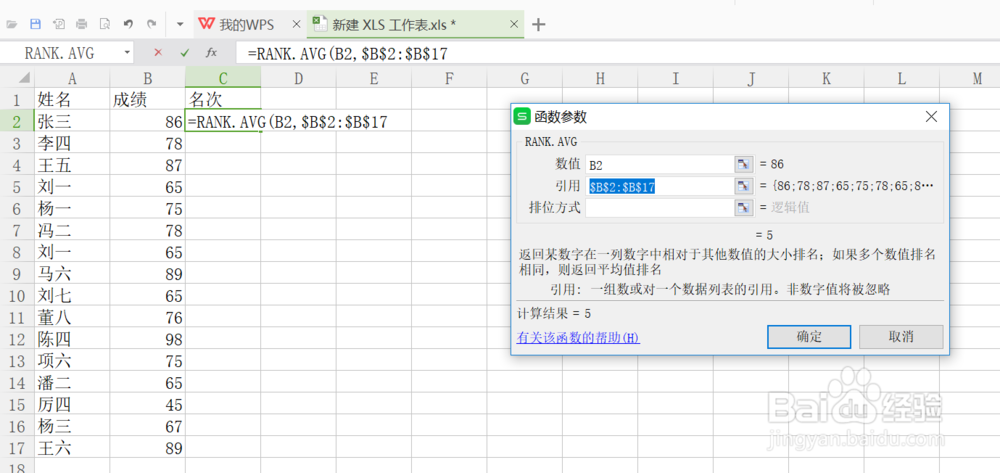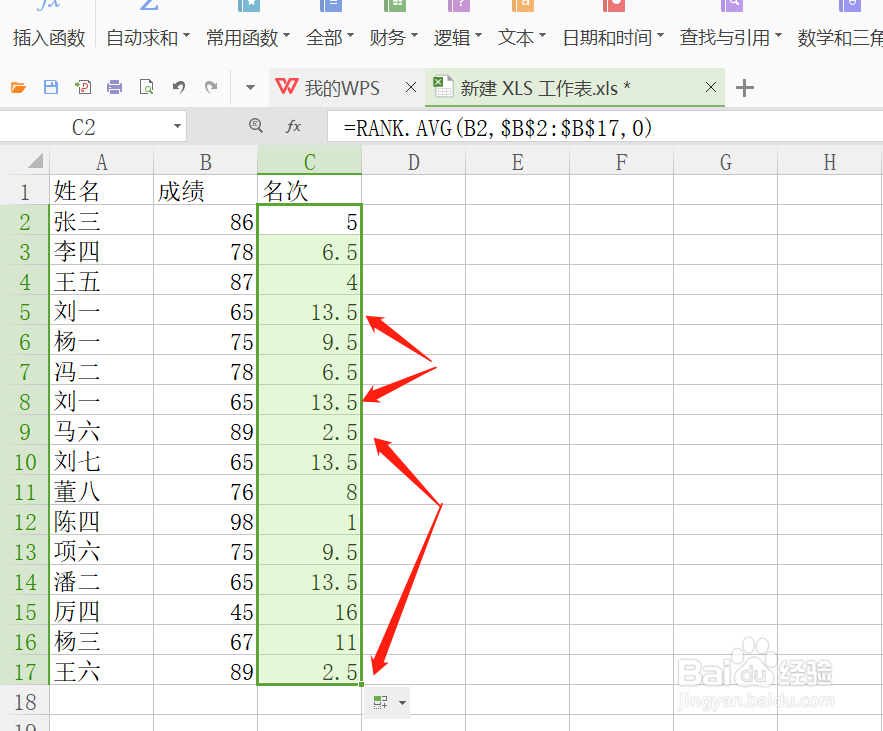excel如何进行自动排名并且显示并列数据名次
1、首先,打开excel表,鼠标点击要编辑的单元格;
2、点击菜单栏的公式——“插入函数”;
3、在函数对话框内输入“RANK.AVG”,点击确定;
4、弹出设置函数参数的窗口,我们在数值处输入B2;
5、在引用中输入$B$2:$B$17;
6、在排位方式中输入0;
7、点击确定后,我们就能获取相关名次,如下图,具有相同分数,显示的是其平均值名次。
声明:本网站引用、摘录或转载内容仅供网站访问者交流或参考,不代表本站立场,如存在版权或非法内容,请联系站长删除,联系邮箱:site.kefu@qq.com。
阅读量:25
阅读量:24
阅读量:78
阅读量:50
阅读量:31